电脑版qq查看我的收藏的方法
时间:2024-03-05 11:13:40作者:极光下载站人气:0
在当前的社交软件中,qq是其中非常出名且受欢迎的一款交流软件,被广大群众喜欢和使用,很多小伙伴会对自己的qq进行个性化的装扮,以及发布自己的心情说说,或者是浏览别人的qq空间等,还会将自己喜欢的内容或者是重要的文件等进行收藏起来,由于小伙伴们平时使用手机版的qq习惯了,知道收藏的内容在哪里查看,但是电脑版的qq有很多小伙伴不知道收藏功能在哪里,下方小编就给大家讲解一下如何查看电脑版qq的收藏,操作的方法十分的简单,有需要的小伙伴可以看看,希望对大家有所帮助。
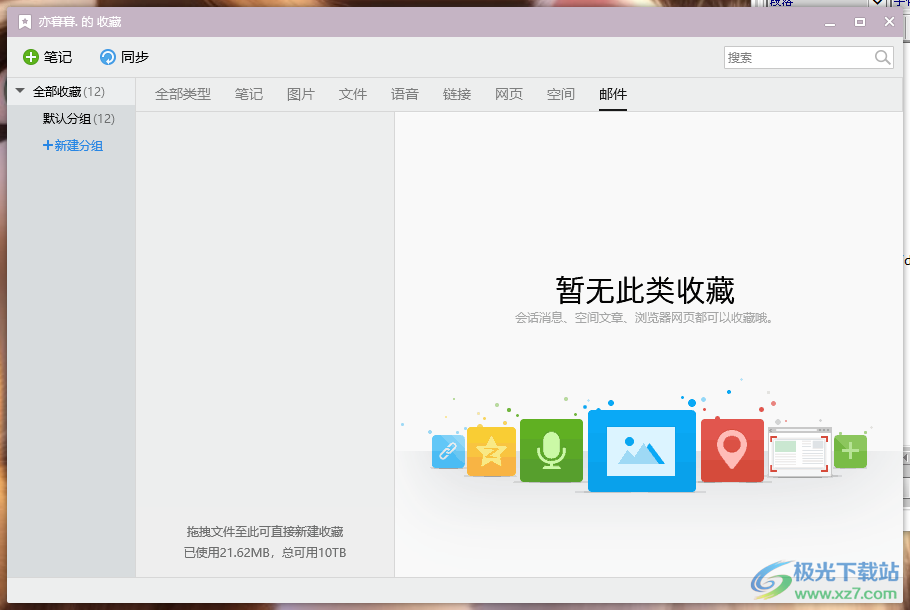
方法步骤
1.首先,我们将电脑桌面上的qq进行双击打开,然后进行登录。
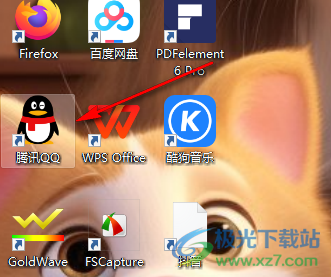
2.之后进入到qq的操作页面中,将页面底部的【三】图标点击一下。
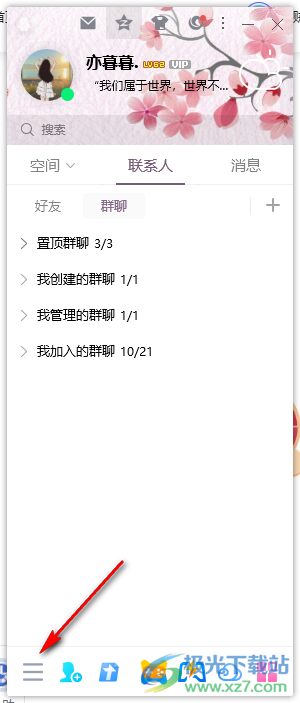
3.这时你可以看到在打开的菜单选项中就会有一个【我的收藏】选项,直接使用鼠标将其点击一下。
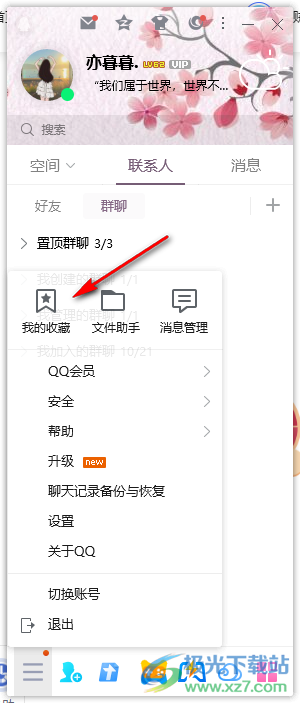
4.那么就会进入到我的收藏页面中,你可以在页面上查看到自己平时收藏的相关内容,如图所示。

5.并且你可以通过上方的菜单类型进行查找自己需要的内容,有图片、邮件、文档等,可以根据类型进行查看。
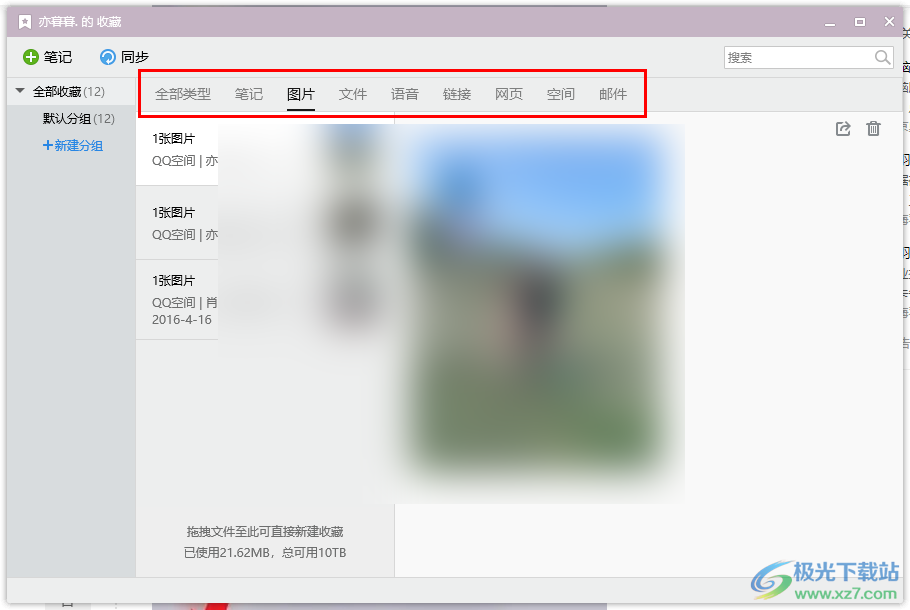
以上就是关于如何使用电脑版qq查看我的收藏的具体操作方法,一般有小伙伴喜欢将自己觉得重要的内容进行收藏起来,那么在电脑版的qq中,可以通过上述的操作方法快速的找到我的收藏,感兴趣的话可以自己操作试试。

大小:2.80 MB版本:v9.5.6 官方最新版环境:WinAll, WinXP, Win7, Win10
- 进入下载

网友评论